كيفية إزالة العلامة المائية PowerDirector من مقاطع الفيديو
يعد PowerDirector أحد برامج تحرير الفيديو الشائعة. وتشتهر بواجهة سهلة الاستخدام وميزات قوية. ومع ذلك، فإن أحد الإحباطات الشائعة بين مستخدمي الإصدار المجاني هو العلامة المائية التي تضيفها إلى مقاطع الفيديو المصدرة. في هذه المقالة، سوف نشارك 3 طرق ل قم بإزالة العلامة المائية PowerDirector على أجهزة الكمبيوتر والإنترنت والهواتف المحمولة.
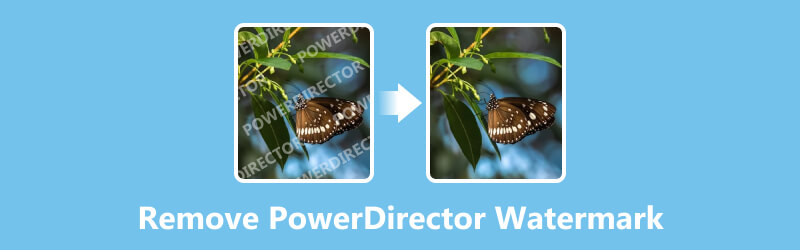
- قائمة الدليل
- الجزء 1. هل لدى PowerDirector علامة مائية
- الجزء 2. قم بإزالة العلامة المائية PowerDirector بنقرة واحدة على نظامي التشغيل Windows/Mac
- الجزء 3. إزالة العلامة المائية PowerDirector على Android/iPhone
- الجزء 4. إزالة العلامة المائية PowerDirector عبر الإنترنت
- الجزء 5. الأسئلة الشائعة حول إزالة العلامة المائية PowerDirector
الجزء 1. هل لدى PowerDirector علامة مائية
نعم، PowerDirector لديه علامة مائية. تتم إضافة العلامة المائية تلقائيًا إلى مقاطع الفيديو المصدرة باستخدام الإصدار المجاني من البرنامج. تظهر هذه العلامة المائية عادةً في زاوية الفيديو وتتضمن شعار أو نص PowerDirector، اعتمادًا على الإصدار والإعدادات المستخدمة.
لإزالته، يمكنك الاشتراك في PowerDirector. أو يمكنك مواصلة القراءة للحصول على ما يلي برنامج ازالة العلامات المائية من الفيديو لصنعه.
الجزء 2. قم بإزالة العلامة المائية PowerDirector بنقرة واحدة على نظامي التشغيل Windows/Mac
إذا كنت تريد إزالة العلامة المائية PowerDirector من مقاطع الفيديو الموجودة على جهاز الكمبيوتر الخاص بك دون اشتراك، فإن الخيار الأول هو الحصول على برنامج سطح المكتب.
برنامج ArkThinker Video Converter Ultimate هو برنامج قوي لا يقوم فقط بمسح العلامات المائية من مقاطع الفيديو ولكنه يوفر لك أيضًا مجموعة واسعة من ميزات تحرير وتحويل الفيديو. يتيح لك إزالة العلامات المائية دون عناء عبر ميزة Video Watermark Remover بواسطة تقنية الذكاء الاصطناعي. كما أنه يدعم علامات مائية متعددة في ملف فيديو PowerDirector بسرعة عن طريق تحديدها بشكل مجمّع. علاوة على ذلك، يمكنك تخصيص طول إزالة العلامة المائية عن طريق تحديد أوقات البداية والنهاية في ملف فيديو لمسح العلامة المائية في أي وقت بحرية.
- دعم تحويل الفيديو والصوت والصور بأكثر من 1000 تنسيق.
- عملية مجمعة لعملية الوسائط لتوفير وقتك بشكل كبير.
- أكثر من 20 أداة ضمن صندوق الأدوات لإضفاء لمسة احترافية على لقطاتك.
- جودة فيديو راقية من SD إلى HD، حتى 4K/5K/8K.
- قم بإنشاء مشاهد صورة داخل صورة عن طريق تجميع مقاطع الفيديو والصور.
تحتاج إلى تنزيل أداة إزالة العلامات المائية PowerDirector لجهاز الكمبيوتر الذي يعمل بنظام Windows أو Mac. بمجرد الانتهاء من ذلك، قم بتثبيته وفتحه.
الآن، داخل الأداة، ابحث عن مزيل العلامة المائية للفيديو تحت صندوق الأدوات فاتورة غير مدفوعة. انقر عليها للبدء.

ستحتاج إلى استيراد الفيديو الخاص بك الذي يحتوي على علامة PowerDirector المائية. اضغط على أيقونة علامة الجمع الكبيرة واختر ملف فيديو PowerDirector الخاص بك. سوف يطفو على السطح في البرنامج.
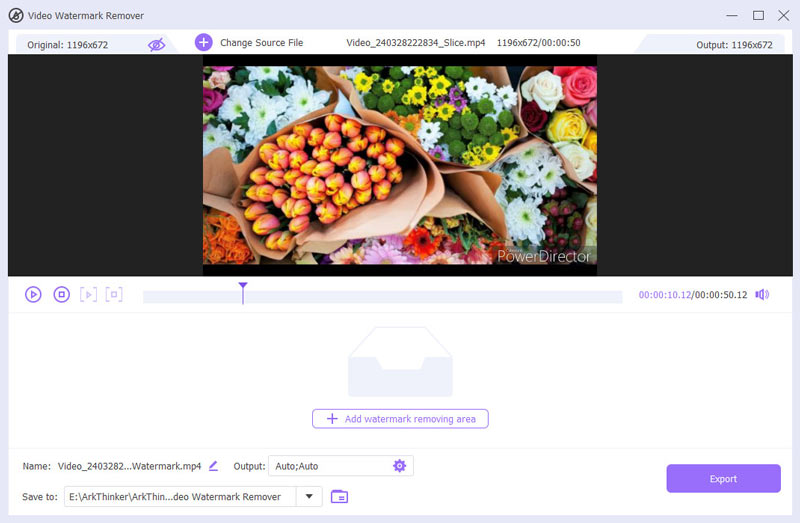
هنا، سيكون من الأفضل أن تحدد تلك العلامة المائية. على الجانب الأيسر، حدد الخيار ل إضافة منطقة إزالة العلامة المائية. حرك مؤشر الماوس لتأطير العلامة المائية في الفيديو. إذا كان لديك علامات مائية متعددة، فما عليك سوى تكرار هذه الخطوة.
إذا كنت بحاجة إلى ضبط وقت اختفاء العلامة المائية في الفيديو، فاستخدم شريط التشغيل.
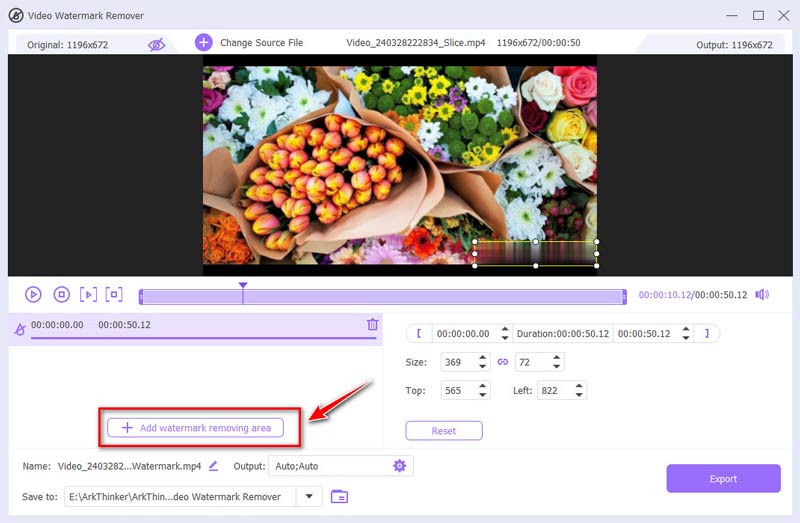
اختر التنسيق الذي تريد أن يكون به الفيديو الخاص بك من انتاج | القائمة المنسدلة. يتم منحك المزيد من الخيارات لتحديد برنامج الترميز والدقة إذا كنت بحاجة إلى ذلك.
بمجرد الانتهاء من التعيين، انقر فوق يصدّر واحصل على فيديو PowerDirector بدون علامة مائية.
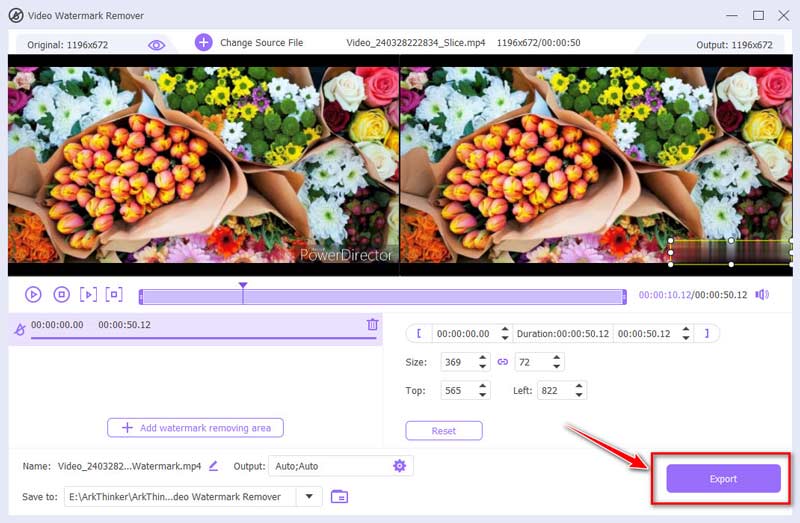
الآن أصبح الفيديو الخاص بك خاليًا من العلامات المائية. بالمقارنة مع PowerDirector، يحصل هذا البرنامج على سعر أرخص من خلال تقديم ميزات تحرير مشابهة لـ PowerDirector. والأهم من ذلك، أن ArkThinker Video Converter Ultimate أكثر سهولة في الاستخدام لجميع المستخدمين، وخاصة المبتدئين.
الجزء 3. إزالة العلامة المائية PowerDirector على Android/iPhone
إذا كنت تريد إزالة العلامة المائية PowerDirector الخاصة بك أثناء التنقل على هاتفك المحمول، إذن فيديوليبيب هو خيارك. هذا التطبيق متاح على آيفون وأندرويد. يمكن أن تساعدك أداة الإزالة المدعومة بالذكاء الاصطناعي على إزالة النص أو الكائنات من ملف الفيديو بسهولة.
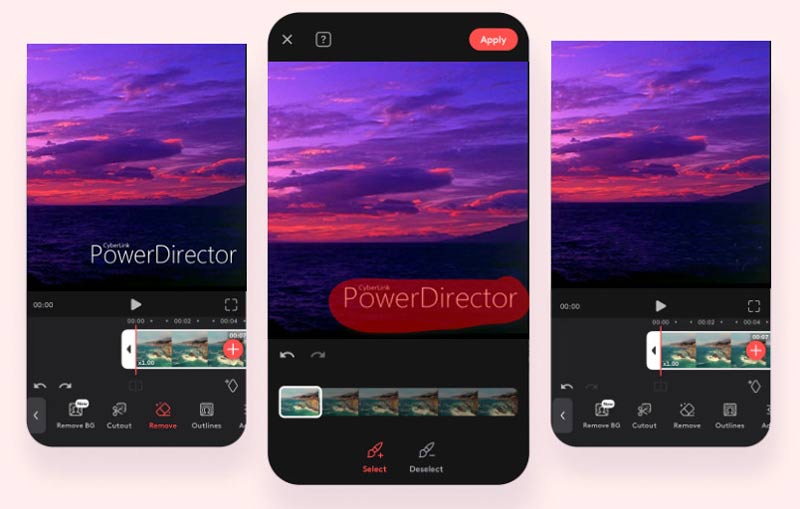
أولاً، ابحث عن مقاطع PowerDirector التي تريد التخلص من العلامة المائية فيها. بعد ذلك، من السهل إحضار الفيديو الخاص بك إلى Videoleap لتحريره.
بعد ذلك، قم باستيراد الفيديو الخاص بك إلى Videoleap واختره على المخطط الزمني. استخدم ال يزيل أداة لتسليط الضوء على العلامة المائية PowerDirector التي تريد حذفها. انقر للتقديم وشاهد كيف يقوم الذكاء الاصطناعي الذكي في Videoleap بإخراجه بسلاسة، مما يحافظ على سلاسة الفيديو الخاص بك.
ملحوظة: في بعض الأحيان، قد تحتاج إلى تعديل الأشياء قليلاً بعد إزالة العلامة المائية للتأكد من أنها تبدو طبيعية. يمكنك استخدام أدوات تحرير أخرى في Videoleap لضبط الخلفية بحيث تمتزج بشكل مثالي.
عندما تصبح راضيًا عن تعديلاتك، احفظ الفيديو من PowerDirector على جهازك. يحتوي Videoleap على خيارات مختلفة للمشاركة على وسائل التواصل الاجتماعي، لذلك من السهل عرض الفيديو المصقول الخاص بك للجميع.
الجزء 4. إزالة العلامة المائية PowerDirector عبر الإنترنت
إذا كنت لا ترغب في تثبيت أي برنامج، فإن أداة إزالة العلامات المائية عبر الإنترنت ستكون مفيدة لك. FlexClip هي أداة لتحرير الفيديو عبر الإنترنت تسهل على المستخدمين إنشاء مقاطع الفيديو وتعديلها. دون الحاجة إلى مهارات فنية واسعة النطاق. فهو يوفر ميزات متنوعة مثل تقطيع الفيديو وإضافة نص وموسيقى وتأثيرات، بالإضافة إلى أدوات لإزالة العلامات المائية من مقاطع فيديو PowerDirector.
قم بزيارة موقع FlexClip وانقر على إنشاء فيديو زر.
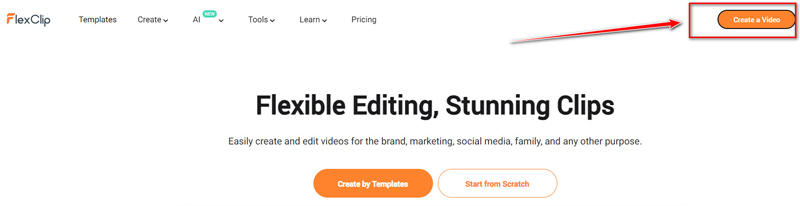
سترى عادةً خيارًا لتحميل الفيديو الخاص بك. اضغط على وسائط الاستيراد زر وحدد ملف الفيديو PowerDirector من جهاز الكمبيوتر الخاص بك.
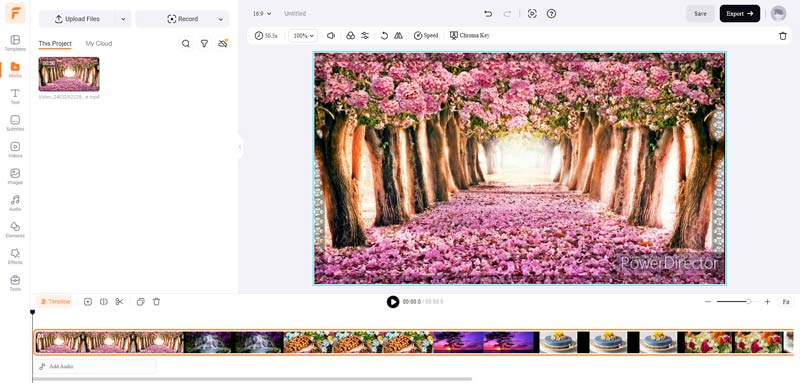
انتقل إلى عناصر القسم، ابحث عن الشكل الذي تريده لتغطية العلامة المائية، وانقر فوقه، ثم ضعه في منطقة العلامة المائية PowerDirector.
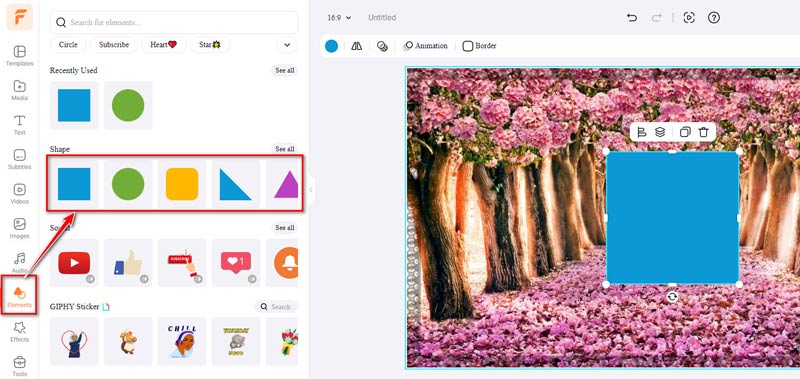
هنا، يمكنك ضبط الشكل واللون والعتامة والحدود لجعل الشكل أشبه باللون المحيط بالعلامة المائية في ملف الفيديو هذا.
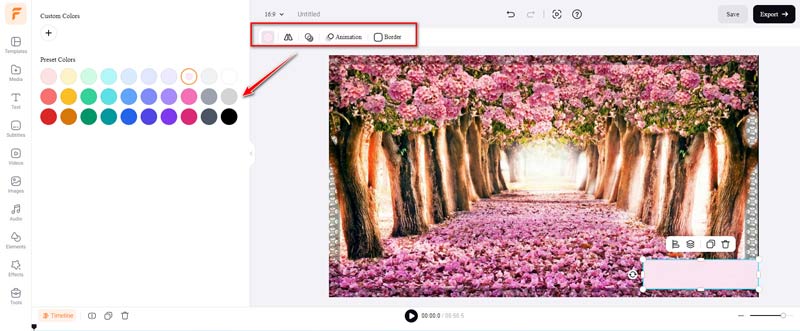
بعد الانتهاء من كافة الإعدادات بشكل جيد، يمكنك النقر فوق يصدّر الزر الموجود في الزاوية العلوية اليمنى. بعد ذلك سوف تحتاج إلى التسجيل للحصول على حساب (إذا لم تكن قد قمت بذلك بالفعل).
هنا، تمنحك أداة wen هذه أربعة خيارات للدقة لتصدير ملف فيديو PowerDirector هذا: مجانًا بدقة 480p/720p أو مدفوع مقابل 1080p أو 4K.
بالنسبة لمعدل البت، يمكنك اختيار ما يصل إلى 60 إطارًا في الثانية.
وأخيرا، انقر فوق يصدّر مع خيار العلامة المائية لحفظ ملف الفيديو PowerDirector الخاص بك بدون علامة مائية.
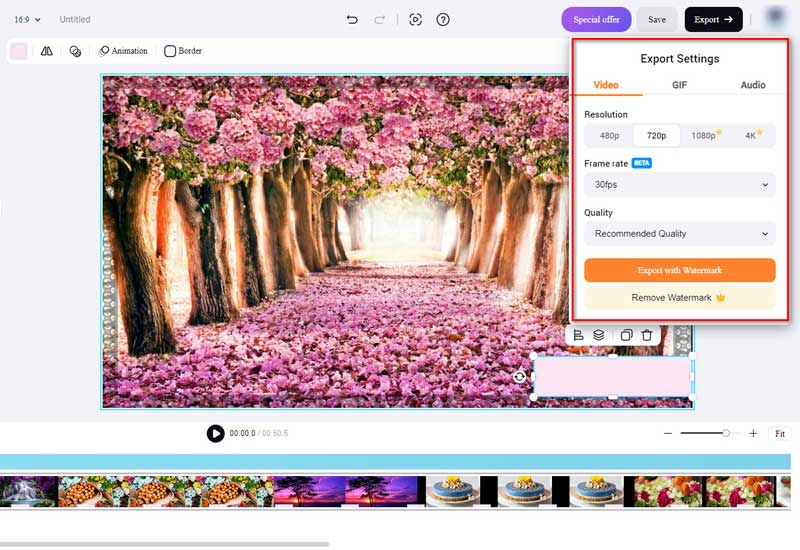
ملحوظة: هناك طريقة أخرى لاستخدام Flexclip لإزالة العلامة المائية وهي استخدام ميزة قص الفيديو. ومع ذلك، فهذه الطريقة لا تعمل إلا عندما تريد قص مقطع الفيديو الخاص بك في الأسفل. كما ترون، لا يقدم Flexclip أداة خاصة لإزالة العلامة المائية ولكنه يغطي شكلاً داخل العلامة المائية لإخفائه. لذلك، قد لا تكون النتيجة مثالية.
الجزء 5. الأسئلة الشائعة حول إزالة العلامة المائية PowerDirector
هل يمكنني إزالة العلامة المائية PowerDirector مجانًا؟
نعم، يمكنك استخدام برامج معينة أو أدوات عبر الإنترنت مثل PicWish أو FlexClip لإزالة العلامة المائية دون أي تكلفة.
هل هناك أي مخاطر تنطوي عليها إزالة العلامات المائية من مقاطع الفيديو؟
لا، طالما أنك تستخدم برامج أو أدوات حسنة السمعة، فلا توجد مخاطر كامنة في إزالة العلامات المائية من مقاطع الفيديو.
هل ستؤدي إزالة العلامة المائية إلى انتهاك أي من قوانين حقوق الطبع والنشر؟
إن إزالة العلامة المائية من مقطع فيديو قمت بإنشائه بنفسك أو لديك الحق في تعديله لا يعد عمومًا انتهاكًا لقوانين حقوق الطبع والنشر. ومع ذلك، من الضروري احترام حقوق الملكية الفكرية وتحرير مقاطع الفيديو التي لديك إذن بتعديلها فقط.
خاتمة
إزالة العلامات المائية من PowerDirector يمكن لمقاطع الفيديو تحسين الجودة الشاملة والكفاءة المهنية للمحتوى الخاص بك. ولمساعدتك على إنجاز هذا العمل بفعالية، هناك عدد من الأدوات المتاحة حسب اختيارك لجهاز كمبيوتر سطح المكتب أو جهاز محمول.
ما رأيك في هذا المنصب؟ انقر لتقييم هذه المشاركة.
ممتاز
تقييم: 4.9 / 5 (على أساس 366 الأصوات)
ابحث عن المزيد من الحلول
أحدث مراجعة لبرنامج Apowersoft Watermark Remover مع كافة التفاصيل 3 تطبيقات TikTok Watermark Remover لإزالة العلامة المائية TikTok قم بإزالة العلامة المائية TikTok على iPhone وAndroid والكمبيوتر 3 مزيلات للعلامات المائية من Shutterstock للتخلص من العلامات المائية كيفية إضافة علامة مائية إلى الفيديو على أجهزة مختلفة 2024 طرق إضافة علامة مائية إلى GIF وإزالة العلامة المائية على GIFالمقالات النسبية
- تحرير الفيديو
- كيفية جعل الفيديو القصير أطول بثلاث طرق مختلفة
- قم بتكرار مقطع فيديو على iPhone وiPad وAndroid Phone والكمبيوتر
- برامج تحرير الفيديو المجانية – أفضل 7 تطبيقات مجانية لتحرير الفيديو
- 3 تطبيقات TikTok Watermark Remover لإزالة العلامة المائية TikTok
- فلتر الفيديو – كيفية إضافة فلتر ووضعه على الفيديو 2024
- كيفية إبطاء مقطع فيديو وإنشاء فيديو بطيء الحركة 2024
- قم بتقسيم ملف الفيديو الكبير الخاص بك باستخدام أفضل 3 أدوات تشذيب للأفلام لعام 2024
- كيفية إضافة علامة مائية إلى الفيديو على أجهزة مختلفة 2024
- أفضل 5 ضواغط MP4 لتقليل حجم ملف الفيديو 2024
- دليل تفصيلي حول كيفية إبطاء مقطع فيديو على Snapchat 2024



